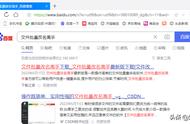cad也疯狂
前言:CAD绘图之所以能够取代手工绘图,很大的一部分原因是因为它可以很方便的修改和重复利用,例如外参可以节省很大部分时间。而我们在使用CAD中,用得最频繁的功能就是移动和复制了,当然这也是新手必备的其中一项最简单的功能,今天就一起来学习一下吧。
一、移动:分为快捷键m移动和快捷键o偏移
就是将选定的图形从一个位置移动到新的位置。移动图形时需要确定的就是图形移动的方向和距离。快捷键m移动和快捷键o偏移都可以达到这样的效果,只是不同情形下使用各有各的优势罢了。
1、快捷键m移动:在界面上单击移动按钮或输入M后回车,命令行会提示让选择对象(当然也可以先选择对象再输入M后回车),选择对象再空格,系统会提示:指定基点或 [位移(D)] <</span>位移>:这个时候你就可以任意点一个地方作为基点(一般选择要移动的图形作为基点)进行移动。如果需要进行固定的距离进行移动,可以在指定基点或 [位移(D)] <</span>位移>时输入D,再输入指定的距离即可。(注意这里距离一般以毫米为单位)

输入M后回车,命令行会提示让选择对象

选择对象再空格,系统会提示:指定基点或 [位移(D)]